
SAMSON G-TRACK PRO 한글 설명서
오디오 인터페이스가 있는 Samson G-Track Pro USB 마이크를 구매하신 것을 축하합니다. G-Track Pro는 선택할 수 있는 극성 패턴, 내장된 24비트 96kHz 아날로그-디지털 컨버터 및 USB 출력을 갖춘 듀얼 1인치 초박형 캡슐을 특징으로 합니다.

게다가, G-Track Pro는 헤드폰 출력이 내장된 오디오 인터페이스를 갖추고 있어 일렉트릭 기타 또는 베이스, 키보드, 드럼 머신 및 기타 신호 소스까지 자유롭게 연결할 수 있습니다. 온보드 믹서를 사용하면 악기 및 마이크 입력 레벨 컨트롤을 제공하여 녹화를 위한 깨끗한 신호를 설정할 수 있습니다. 또한, G-Track Pro는 입력 신호의 대기 시간없는 모니터링이 가능한 헤드폰 출력이나 모니터에 대한 다양한 재생 옵션을 선택할 수 있는 똑똑한 모니터링 시스템을 갖추고 있습니다.
유튜브 촬영에서부터 팟캐스트 또는 스트리밍, 음악 녹음에 이르기까지, G-Track Pro는 Mac 또는 PC에서 고품질 녹음를 위한 가장 간단하고 포괄적인 솔루션입니다. 이 페이지에서는 G-Track Pro의 기능에 대한 자세한 설명과 설정 및 사용에 대한 단계별 지침을 찾을 수 있습니다.
G-Track Pro Callouts

전면
패턴 스위치 – 세 가지 픽업 패턴 중 하나를 선택하세요: 전방향성, 카디오이드, 8 그림 모양
녹음 선택 스위치 – 모노: 마이크 입력과 계기 입력은 함께 혼합되어 모노 신호로 컴퓨터로 전송됩니다. / 2-트랙: 마이크 입력과 악기 입력은 별도의 트랙으로 컴퓨터로 전송됩니다.
상태 표시 – 세 가지 색상의 전원/클립/음소거 LED는 전원을 나타내기 위해 녹색으로 켜지고, 입력 신호가 클리핑될 때 빨간색으로 깜박이며, 마이크가 음소거되면 황색으로 켜집니다.
뮤트 (음소거 버튼) – 마이크의 출력을 컴퓨터와 헤드폰 출력으로 음소거합니다. 마이크가 음소거되면 상태 표시기가 주황색으로 켜집니다.
마이크 게인 MIC – 내부 마이크의 감도를 조정하기 위한 노브.
악기 입력 게인 – 입력의 게인을 조정하기 위한 노브.
헤드폰 볼륨 – 1/8인치 헤드폰 출력의 전체 볼륨을 조정하기 위한 노브.
후면
직접 모니터 켜기/끄기 스위치 – 이 스위치는 직접 모니터를 켜고 끕니다. 이 스위치는 컴퓨터의 오디오에 영향을 미치지 않습니다.
3.5mm 헤드폰 잭 – 헤드폰이나 스튜디오 모니터를 연결하기 위한 3.5mm 스테레오 잭. 헤드폰 출력은 마이크의 직접 신호(활성화된 경우)와 컴퓨터의 오디오 재생을 혼합하여 제공합니다.
악기 입력 Jack – 일렉트릭 기타와 베이스 기타와 같은 악기를 연결하기 위한 1/4인치 모노 악기 입력 또는 키보드, 드럼 기계 및 믹서와 같은 라인 레벨 신호.
USB 포트 – PC 또는 Mac 컴퓨터와의 인터페이스를 위한 B 사이즈 USB 커넥터.
빠른 시작
녹음을 시작하기 위한 일반적인 설정을 위해 이 간단한 빠른 시작을 따라하세요.
컴퓨터에서 G-Track Pro 사용하기
1. 책상 위에 G-Track Pro를 원하는 위치에 배치하세요.
2. G-Track Pro의 패턴 스위치를 설정하세요. 한 사람만 녹음하는 경우, 스위치를 카디오이드 위치로 설정하고 삼손 로고로 앞면을 향해야 합니다. 두 사람이 녹음하는 경우, 마이크를 그림-8 위치로 설정합니다. 여러 피사체를 녹음하는 경우, 스위치를 옴니 위치로 설정하세요.
3. 헤드폰을 마이크 후면에 있는 헤드폰 출력에 연결하세요.
4. USB 케이블을 G-Track Pro에 꽂고 케이블의 다른 쪽 끝을 컴퓨터의 사용 가능한 USB 포트에 꽂으세요.
5. "컴퓨터 연결" 섹션의 단계에 따라 G-Track Pro를 입출력 오디오 장치로 설정하세요.
6. 녹음에 사용할 소프트웨어를 실행하세요.
7. G-Track Pro에서 출력 볼륨 컨트롤을 끄고 아직 설정되지 않았다면, 소프트웨어의 입력 및 출력으로 G-Track Pro를 선택하십시오.
8. 두 개의 모노 오디오 트랙을 만드세요. 마이크 입력을 위해 한 트랙을 G-Track Pro Left Input으로 설정하고 다른 트랙을 계기 입력을 위해 G-Track Pro Right Input으로 설정하십시오. 참고: 입력 이름은 소프트웨어에 따라 다를 수 있습니다.
9. 녹음을 위해 트랙을 선택하세요.
10. "레벨 설정" 섹션의 단계에 따라 마이크의 입력 레벨을 설정하세요.
11. "직접 모니터" 섹션의 단계에 따라 직접 모니터 설정을 설정하세요.
12. 노래를 부르거나 말하거나 악기를 G-Track Pro로 연주하는 동안, 오디오 출력이 편안한 청취 수준에 도달할 때까지 볼륨 컨트롤을 올리세요.
13. 녹음 버튼을 누르고 목소리를 내거나 악기 연주를 시작하세요.
컴퓨터에 연결하기
윈도우 컴퓨터에서 G-트랙 프로 사용하기

1. 포함된 USB 케이블을 사용하여 G-Track Pro를 컴퓨터에 연결하세요.
2. 시작 메뉴에서 제어판을 열고 사운드를 선택하세요.
3. 녹음 탭을 클릭하고 오디오 입력 장치로 Samson G-Track Pro를 선택하세요.
4. 속성 버튼을 클릭하고 고급 탭을 선택하여 출력 샘플 속도를 설정하세요.
5. 재생 탭을 클릭하고 Samson G-Track Pro를 선택하여 G-Track Pro를 출력 장치로 설정하세요.
6. 속성 버튼을 클릭하고 고급 탭을 선택하여 입력 샘플 속도를 설정하세요. 참고: 입력 및 출력 샘플 속도는 동일한 설정으로 설정되어야 합니다. 샘플 속도 변환 문제를 피하려면, 소프트웨어의 샘플 레이트가 동일한 설정으로 설정되어 있는지 확인하세요.
Apple OSX과 함께 G-Track Pro 사용하기
1.포함된 USB 케이블을 사용하여 G-Track Pro를 컴퓨터에 연결하세요.
2. 독이나 기본 Apple 메뉴에서 시스템 환경 설정을 여세요.
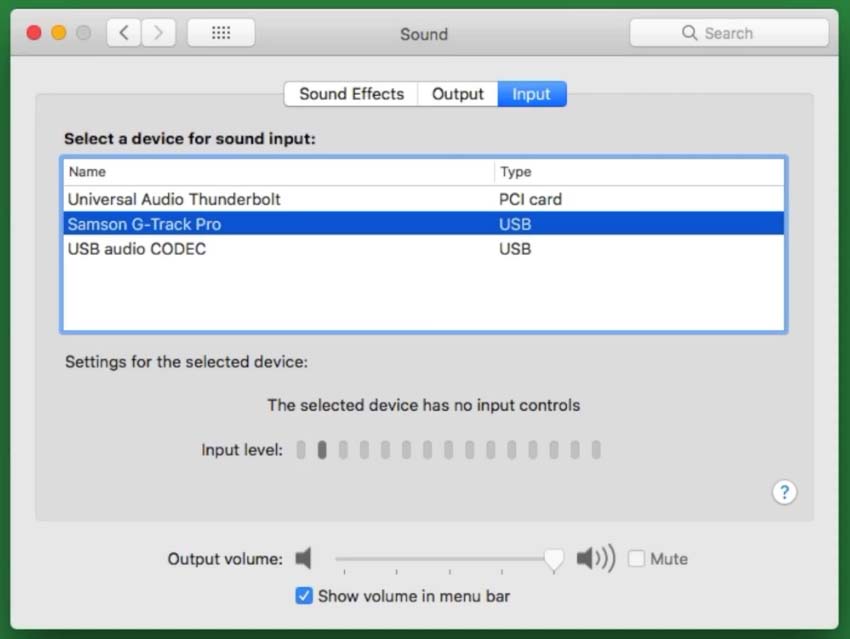
3. 사운드 환경 설정 아이콘을 선택하고, 입력 탭을 선택한 다음 Samson G-Track Pro를 선택하세요.
4. 출력 탭을 클릭하고 Samson G-Track Pro를 선택하여 G-Track Pro를 출력 장치로 설정하십시오.
5. 샘플 속도를 설정하려면, 응용 프로그램 폴더에서 유틸리티 폴더를 열고 오디오 MIDI 설정을 여십시오.
6. 창 메뉴에서, 오디오 창 보기를 선택하세요.
7. 삼손 G-트랙 프로 8을 선택하세요. 포맷 드롭다운 메뉴에서, 원하는 샘플 속도와 비트 깊이를 선택하세요.
레벨 설정하기
G-Track Pro의 INSTRUMENT 및 MIC 레벨 제어 노브를 사용하여 G-Track Pro의 내부 아날로그 입력 게인 스테이지를 조정할 수 있습니다. 레벨(또는 게인) 컨트롤의 목적은 관련 노이즈에 비해 양호한 신호의 양을 최적화하는 것입니다. G-Track Pro 프리앰프에는 입력 신호가 입력을 과도하게 운전하거나 클리핑할 때를 보여주는 클립 표시기가 포함되어 있습니다.
마이크에서 좋은 레벨을 설정하려면:
1. 원하는 음원 앞에서 G-Track Pro를 설정하고 CLIP 표시등이 빨간색으로 보일 때까지 MIC 볼륨 컨트롤을 천천히 올리세요.
2. 그런 다음, 표시등이 더 이상 빨간색으로 켜지지 않을 때까지 MIC 볼륨 컨트롤을 낮추세요.
3. 악기에 대해 같은 과정을 반복하세요. 악기 또는 라인 레벨 장치를 성능 수준에서 재생하고, CLIP 표시등이 빨간색으로 켜질 때까지 악기 볼륨 컨트롤을 천천히 켜세요.
4. 그런 다음, CLIP 표시등이 더 이상 빨간색으로 켜지지 않을 때까지 INSTRUMENT 볼륨 컨트롤을 끄세요.
5. INSTRUMENT와 MIC 입력 레벨 컨트롤을 설정하면 녹화하는 동안 변경할 필요가 없습니다.
6. 컴퓨터 소프트웨어의 레벨 컨트롤을 사용하여 소프트웨어에서 악기 마이크와 스테레오 믹스 사이의 균형을 설정하십시오.
폴라 패턴에 대해
모든 마이크의 중요한 특징은 방향성이나 극성 패턴입니다. G-Track Pro는 듀얼 1인치 캡슐을 특징으로 하며, 전방향성, 단방향성(심장), 양방향(그림-8)의 세 가지 개별 극성 패턴을 선택할 수 있습니다. 마이크 패턴은 그릴 왼쪽 아래의 세 위치 슬라이드 스위치를 사용하여 선택할 수 있습니다. 각 패턴은 다른 방향에서 도착하는 소리에 대한 민감도와 주파수 응답과 관련하여 뚜렷한 픽업 특성을 가지고 있습니다. 다음 섹션에서는 애플리케이션에 가장 적합한 설정을 선택하는 데 도움이 되는 각 패턴의 몇 가지 기능에 대해 설명합니다.
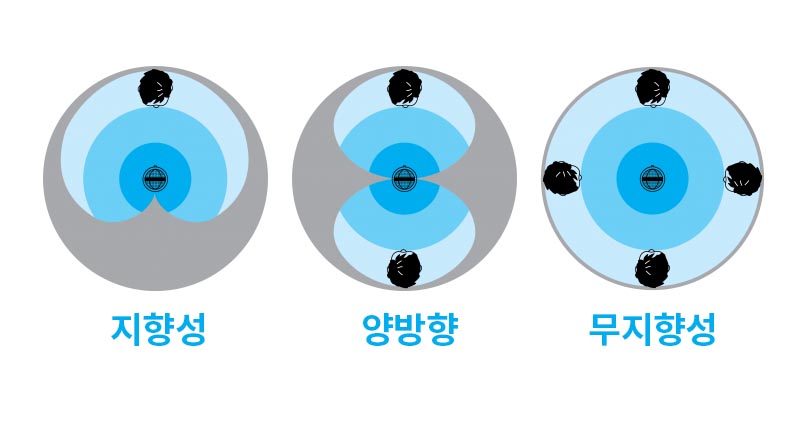
전방향성 - 전방향성 설정은 균일한 주파수 응답으로 모든 방향(오프축 포함)에서 소리를 재생하여 근접 효과로 알려진 현상에 내성을 제공합니다. 그것은 다른 설정보다 더 많은 양의 주변 소리를 포착하므로 방향 설정을 사용할 때보다 더 많은 실내 사운드를 포함할 것입니다. 전방향성 설정은 그룹 보컬, 황동, 목관 악기 및 기타 악기를 포함한 앙상블 공연을 녹음하는 데 적합하며, 예술가들은 마이크 주위의 원을 그리며 서로를 마주보고 있습니다. 전방향 픽업 패턴을 선택하려면, 패턴 선택 스위치를 올바른 위치로 설정하세요.
단방향 (심장형태) - 카디오이드 픽업 패턴은 스튜디오 및 라이브 마이킹 애플리케이션에 가장 널리 사용됩니다. 그것은 마이크 앞에서 소리를 포착하고 측면과 뒷면의 소리를 거부하여 스튜디오에서 악기를 더 잘 분리할 수 있으며, 방의 소리와 관련하여 더 많은 악기 사운드를 포착합니다. 이 분리는 또한 실시간 사운드 강화 상황에서 피드백 전에 더 많은 제어와 더 많은 이득을 가능하게 한다. 카디오이드 픽업 패턴을 선택하려면, 패턴 선택 스위치를 중앙 위치로 설정하세요.
양방향 (모양 8의 형태) - 이 설정은 왼쪽과 오른쪽의 소리를 거부하면서 마이크 앞뒤로 직접 소리를 캡처하며, 축이 최소화됩니다. 그것은 다양한 스테레오 마이크 기술에 매우 유용하다. 그림-8 패턴은 마이크를 그들 사이에 직접 배치하여 두 개의 악기나 보컬리스트를 동시에 캡처하는 데 사용할 수 있으므로, 하나는 마이크의 전면과 다른 하나는 후면을 지정하는 것입니다. 그림-8 픽업 패턴을 선택하려면, 패턴 선택 스위치를 왼쪽 위치로 설정하세요.
직접 모니터링
G-Track Pro는 지연 시간 모니터링을 제공하는 간단하면서도 정교한 직접 모니터 시스템을 갖추고 있습니다.
대기 시간은 무엇이며, 제로 레이턴시는 무엇이며, 왜 필요한가요?
대기 시간은 모든 컴퓨터 소프트웨어가 동시에 녹화하고 모니터링할 때 가지고 있는 기록과 재생 사이의 지연 시간입니다. 간단히 말해서, 녹음할 때, 컴퓨터 소프트웨어는 입력 신호를 인식한 다음, 많은 숫자를 크런치한 다음 신호를 출력으로 보내야 합니다. 컴퓨터의 속도, 녹화한 트랙의 양, 그리고 소프트웨어의 효과를 사용하는지 여부와 같은 몇 가지 요인에 따라, 이것은 몇 밀리초에서 몇 밀리초가 걸릴 수 있습니다. 몇 밀리초의 지연은 때때로 음악가가 제시간에 연주하는 것을 어렵게 만들 수 있습니다. 이 문제를 해결하기 위해, G-Track Pro를 사용하면 컴퓨터를 드나들지 않고도 헤드폰에서 직접 내부 마이크와 회선 입력을 모니터링할 수 있습니다. 결과적으로 당신은 대기 시간 없이 입력을 들을 수 있습니다.
모니터 켜기/끄기 스위치
믹싱 세션 중에 녹음을 다시 듣거나 컴퓨터 소프트웨어 효과를 거친 후에만 G-Track Pro의 입력을 듣고 싶다면, 다이렉트 모니터를 끌 수 있습니다. 다이렉트 모니터를 끄려면, G-트랙 프로 뒤쪽의 다이렉트 모니터 스위치를 꺼짐 위치로 이동하면 입력 신호 없이 컴퓨터 소프트웨어에서 스테레오로만 재생할 수 있습니다. 다이렉트 모니터를 활성화하려면, 다이렉트 모니터 스위치를 켜짐 위치로 설정하세요. G-Track Pro에서 직접 모니터링을 사용할 계획이라면, 무장(입력) 트랙에 대한 소프트웨어 모니터링을 비활성화하십시오.

사양
| 요소 유형 : 듀얼 백 일렉트릿 콘덴서 | 다이어프램 폭/간격 : 25mm/3 미크론 |
| 극성 패턴 : 카디오이드 (단방향), 양방향 (그림-8), 전방향성 | |
| 주파수 응답 : 50Hz-20kHz | 최대 감도 : +6dB FS/PA (모든 극성 패턴) |
| 맥스. SPL : 120dB SPL | 디지털 출력 : USB |
| 비트 깊이/샘플 레이트 : 16 또는 24비트/최대 96kHz | |
| 헤드폰 출력/임피던스 : 1/8” (3.5mm)/16Ω | 헤드폰 전원 출력 : 85mW @ 32Ω |
| 계기 입출/임피던스 : 1/4”/1MΩ | LED : 3색 전원/클립/음소거 |
| 콘트롤 : 음소거, 마이크/악기/헤드폰 볼륨, 모니터 켜기/끄기, 모노/2 트랙 녹화 모드 | |
| 몸 건축/그릴 타입 : 다이캐스트 아연 소재 / 무거운 거즈형 메시 타입 | |
| 액세서리 : 통합 데스크톱 베이스, USB 케이블 | |
| 제품 치수 : 116mm x 268.5mm 직경 | 제품 무게 : 1.6kg |
쿠팡에서 구매하기
[프리버드] Samson USB 컨덴서 마이크 G-Track Pro
COUPANG
www.coupang.com
"이 포스팅은 쿠팡 파트너스 활동의 일환으로, 이에 따른 일정액의 수수료를 제공받을 수 있습니다."
'음향 스피커 마이크 믹서' 카테고리의 다른 글
| Samson Q9U XLR/usb 유튜브 방송 다이내믹 마이크 리뷰 성능 스펙과 세팅 판매처, 스트리머와 팟캐스트 전용 마이크, 보컬용 (0) | 2022.01.23 |
|---|---|
| 마이크의 지향성의 차이와 비교 무지향성 vs 양지향성 vs 단일지향성 (0) | 2022.01.20 |
| usb마이크 어떤게 좋을까? 삼손 Meteorite Samson 콘덴서 마이크 (0) | 2022.01.18 |
| 최고의 USB 마이크-Rode NT-USB, Shure PG42-USB, Samson GoMic 비교 분석 (0) | 2022.01.12 |
| SHURE SM7B 대 SAMSON Q9U 다이나믹 팟캐스트 마이크 비교 - 슈어 샘슨 마이크 (0) | 2022.01.11 |
| 샘슨 USB 다이나믹 마이크 Q9U 한글설명서 - samson (0) | 2022.01.10 |
| 아이폰 전용 라이트닝 마이크, 슈어 스테레오 콘덴서 마이크로 녹음하기 (0) | 2022.01.10 |
| 공연장 음향시설 소개 - 포틀랜드의 알렌 슈니처 콘서트 홀, 마이어 사운드 컨스텔레이션이 고전 영화 팰리스를 프리미엄 다목적 콘서트 홀로 변신 (0) | 2022.01.07 |